네이버 웹마스터도구 최적화
웹 마스터 도구에 등록이 완료되면 연동 사이트 목록에 블로그 주소가 뜹니다. 해당 블로그 주소를 클릭하고 들어가 사이트 최적화 현황을 확인할 수 있습니다.
등록 직 후에는 사이트 수집을 할 수 없다며 보이지 않다가 하루정도 지나면 이러한 현황표를 맞이할 수 있는데, 자세히 보시면 사이트맵이 제출되지 않았으며, RSS 도 제출이 되지 않았습니다.
그리고 가장 중요한 수집현황이 X 표시인데, 이는 아직 네이버 봇이 블로그를 방문하지 못한 것으로 대부분은 일정 시간이 지나면 체크로 표시가 변경되오니 너무 걱정하지 않으셔도 됩니다.
웹 마스터 도구에 등록이 성공적으로 완료 되었다고 해서 바로 정상적으로 수집되는 것이 아니라 네이버 검색 봇이 우리의 블로그 글을 원활하게 수집해가도록 하기 위해서는 몇가지의 과정을 더 거쳐야만 합니다.
!!주의
티스토리 블로그의 스킨을 바꿀 예정이라면 스킨을 모두 변경한 다음 등록하는 것이 좋습니다. 등록 후 스킨을 바꾸게 되면 사이트 구조가 변경되어, 수집이 되지 않는 문제가 발생하기 때문.
1. RSS 등록
가장 쉬운 RSS 먼저 등록합니다.
웹마스터 도구 설정 중 요청 > RSS 제출 메뉴로 진입
기본적으로 티스토리 블로그의 RSS 주소는
https://블로그주소/rss 입니다.
아래 스크린샷을 참고하여 작성 후 확인 버튼을 눌러 추가를 해주면 끝.
2. 사이트맵 제출
안타깝게도 티스토리는 블로그의 사이트맵을 제공해주지 않고 있습니다.
사이트맵 생성하는 방법에 대해서는 지난 포스팅인 티스토리 사이트맵 만드는 방법 을 참고해주세요.
이렇게 생성된 사이트맵 주소를 네이버 웹마스터도구에 아래와 같이 등록하고 확인 버튼을 눌러 완료해주세요.
복사된 주소에는 블로그 주소가 포함되어있으니, attachment/... 부분부터 작성해주시면 됩니다.
이제 네이버 검색 봇이 티스토리 블로그를 쉽게 찾을 수 있는 최적화 작업이 끝났습니다. 등록 후 바로 네이버에서 노출되는 것은 아니므로 인내심을 가지고 기다려보도록 합니다.
! 참고로 이전에는 최적화 작업을 끝내면 티스토리 블로그도 네이버에서 블로그로 노출됬었는데, 현재 네이버에 많은 변화가 생김으로서 (네이버와 다른 플랫폼을 배척) 네이버 블로그가 아닌 블로그는 모두 웹사이트로 노출되도록 로직이 변경되었습니다. ㅠㅠ
블로그 탭이나 새로 생긴 View 탭에서 다시 노출이 될 지 여부는 희망을 조금이라도 가지고 믿고 기다려보는 수 밖에 없을 것 같습니다. ㅠㅠ
'블로그노하우' 카테고리의 다른 글
| [워드프레스] Sitemap.xml 에러 해결방법 ( error on line 3 at column 6: XML declaration allowed only at the start of the document ) (0) | 2018.11.08 |
|---|---|
| [워드프레스] 관리자 이메일 변경 대기중 알림 메일이 오지 않을 때 (0) | 2018.11.08 |
| [워드프레스] WP Mail SMTP 이메일 설정하기 (0) | 2018.11.08 |
| 티스토리 사이트맵 만드는 방법 (2) | 2018.11.05 |
| 네이버 웹마스터도구 블로그 등록하는 방법 (0) | 2018.11.02 |










댓글